Kiedy musisz udostępnić innym hasła zapisane w Dostępie do pęku kluczy lub zalogować się na konto na tablecie z Androidem, jak zobacz hasła pęku kluczy iCloud na iPhonie, iPadzie lub Macu? Hasło może wymagać różnych liter, cyfr, symboli specjalnych itp. Trudno jest łatwo zapamiętać szczegóły. Jak więc przeglądać hasła pęku kluczy iCloud dla różnych scenariuszy? Oto ostateczny przewodnik.
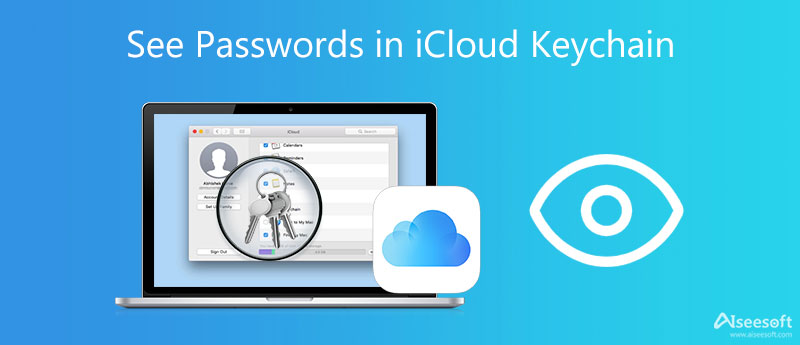
Niezależnie od tego, czy chcesz przeglądać konta i hasła zapisane w pęku kluczy iCloud na MacBooku, czy urządzeniu z systemem iOS, zawsze możesz je znaleźć w Ustawienia aplikacja łatwo.
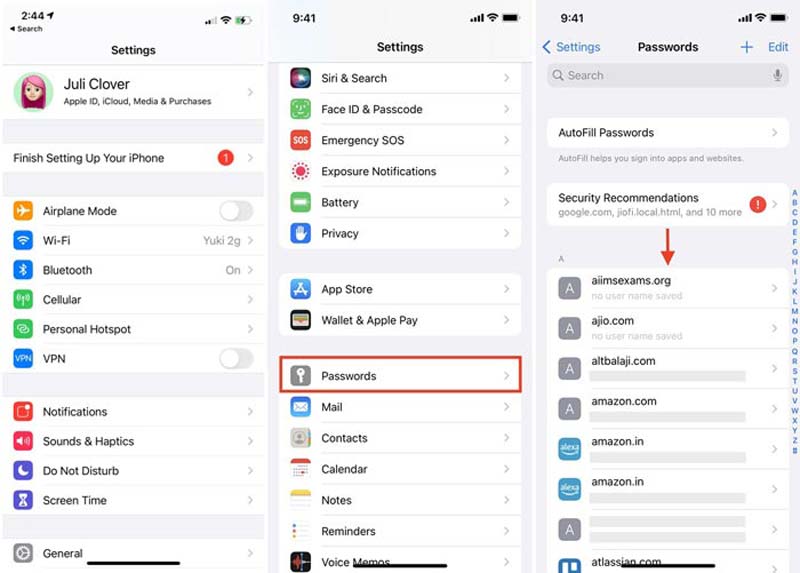
Aby zobaczyć hasło pęku kluczy bezpośrednio na iPhonie, możesz wywołać Siri za pomocą prostego polecenia głosowego; Jak na przykład pokaż moje hasło do Facebooka. Wyświetli hasło i szczegóły konta.
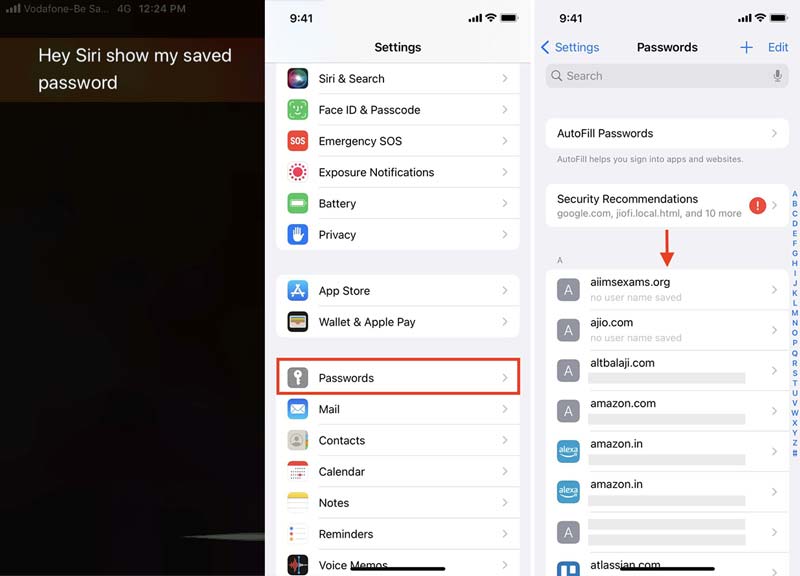
Jeśli chcesz zobaczyć hasło pęku kluczy na komputerze Mac, możesz również przejść do Preferencji, aby znaleźć szczegóły. Zapewnia inne opcje, aby uzyskać żądane hasła przechowywane w pęku kluczy.
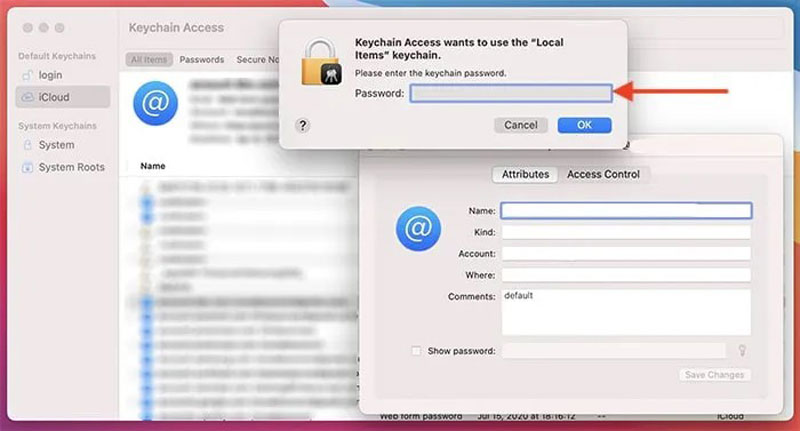
Jeśli nie chcesz używać Spotlight, możesz także użyć Dostępu do pęku kluczy na pasku wyszukiwania, Safari to kolejna często używana metoda przeglądania haseł w pęku kluczy iCloud.
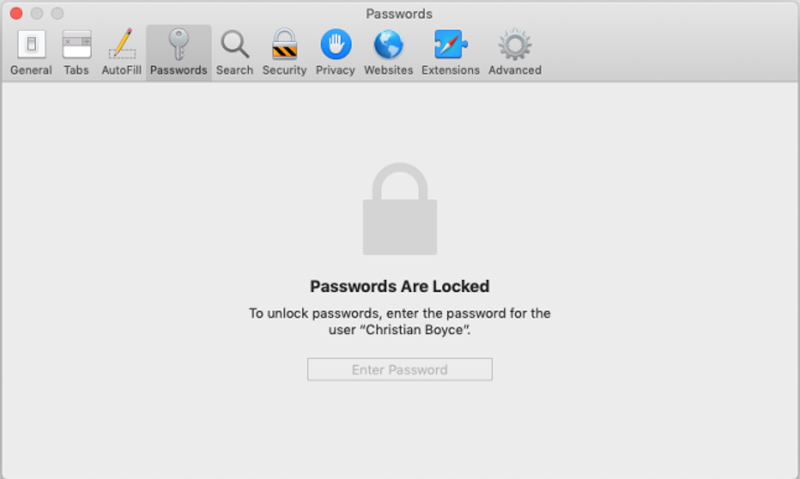
Jeśli usunąłeś notatki do swoich haseł na Macu, możesz użyć Odzyskiwanie danych Mac aby odzyskać usunięte pliki. Umożliwia pobieranie plików z komputera, dysku twardego, dysku flash, karty pamięci, aparatu cyfrowego itp. Może przywracać hasła z programów Word, Excel, TXT i innych. Zawsze możesz uzyskać żądane pliki za pomocą kliknięć.

119,773 Pliki do Pobrania
100% bezpieczeństwa. Bez reklam.
100% bezpieczeństwa. Bez reklam.
Jak szybko uzyskać dostęp do hasła pęku kluczy na iPhonie?
Kiedy musisz znaleźć hasło w iCloud Keychain często wystarczy dodać hasła pęku kluczy do aplikacji Skróty. Co więcej, możesz także użyć skrótów pęku kluczy z ekranu głównego iOS. Umożliwia dostęp do haseł na głównym ekranie aplikacji.
Czy można wyświetlić hasło w pęku kluczy iCloud w systemie Windows?
TAk. Ale powinieneś mieć Apple ID z włączonym uwierzytelnianiem dwuskładnikowym, iCloud dla Windows, Google Chrome/Microsoft Edge i iCloud Passwords, aby skonfigurować hasło iCloud przed wyświetleniem haseł w pęku kluczy iCloud w systemie Windows.
Jak zaimportować hasła pęku kluczy iCloud na Macu?
Oprócz niezależnego zapisywania wszystkich haseł na określonym urządzeniu, pęk kluczy iCloud może również przechowywać hasła zaimportowane przez inne urządzenia. Przejdź do Konsultacje folder z Użytkowe aplikację, otwórz Dostęp do pęku kluczy opcję i kliknij przycisk filet menu, aby zaimportować hasła.
Wnioski
Kiedy trzeba zobacz hasło w pęku kluczy iCloud, który jest natywnym menedżerem haseł systemu Apple, oto działające metody zarówno dla macOS, jak i iOS. Jeśli właśnie usunąłeś folder dla hasła, możesz odzyskać pliki z powrotem za pomocą Mac Data Recovery. Jeśli masz jakiekolwiek pytania, możesz zostawić komentarz.

iPhone Password Manager to świetne narzędzie do znajdowania wszystkich haseł i kont zapisanych na iPhonie. Może również eksportować i tworzyć kopie zapasowe haseł.
100% bezpieczeństwa. Bez reklam.
100% bezpieczeństwa. Bez reklam.